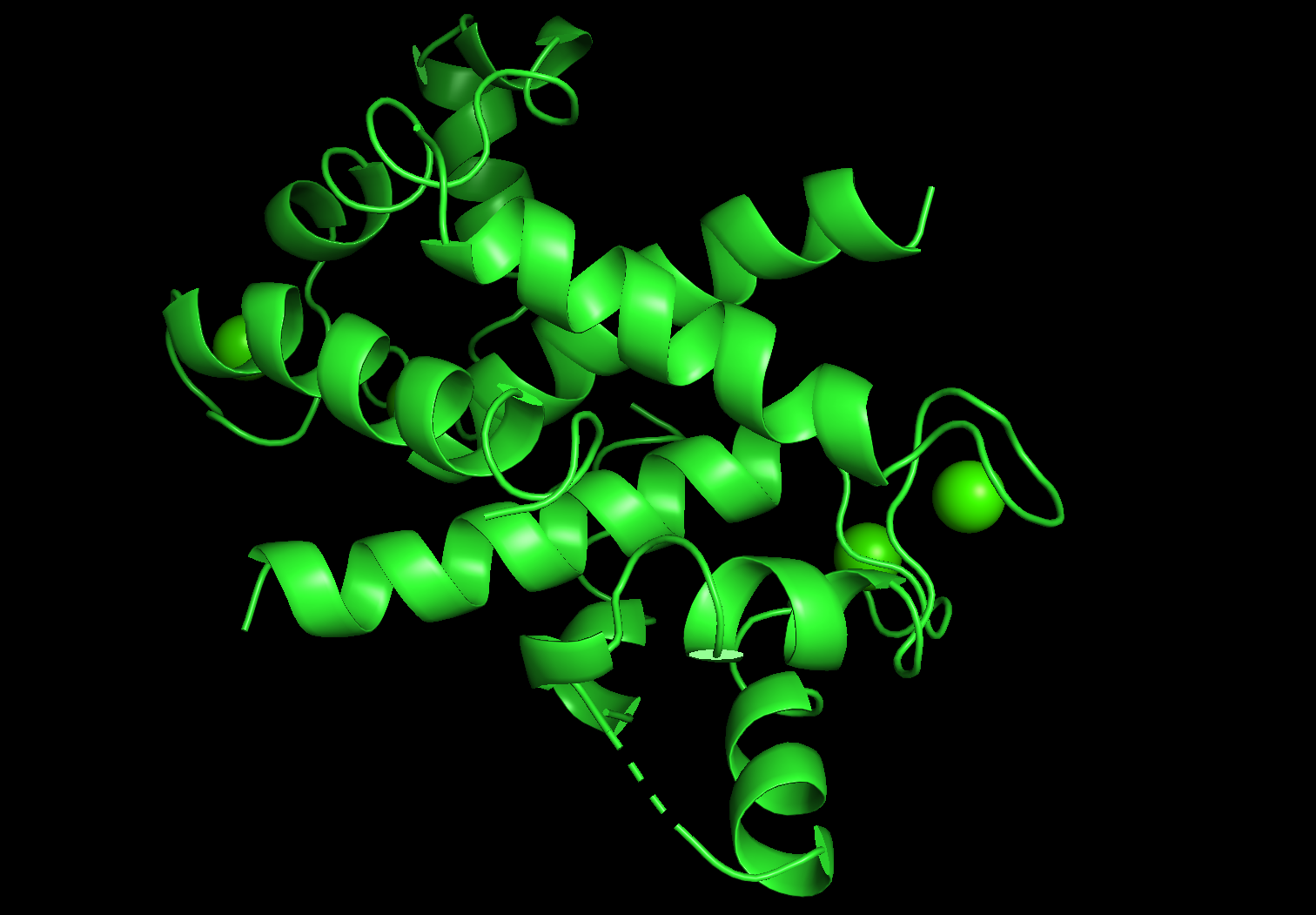
Linux系统安装AutoDockTools、AutoGrid和AutoDock并实现分子对接(详细讲解)
linux系统为centos7.0按照下面操作安装AutoDockTools(MGLTools)1. 下载安装包,链接(https://ccsb.scripps.edu/mgltools/downloads/),我的linux系统是64位,下载红色标记源代码,拷贝入linux目标文件夹下。2. shell终端进行安装:1. 终端进入安装包所在文件夹,并获取root权限;赋予代码安装权限;cd /h
欢迎关注个人公众号,不定期发布计算化学相关技术贴!

linux系统为centos7.0
一、linux安装AutoDockTools(MGLTools)
按照下面操作安装AutoDockTools(MGLTools)
1. 下载安装包,链接(https://ccsb.scripps.edu/mgltools/downloads/),我的linux系统是64位,下载红色标记,拷贝入linux目标文件夹下(建议在桌面或者Home目录下新建一个放软件包的文件夹)。

2. shell终端进行安装:
a. 终端进入安装包所在文件夹,并获取root权限;赋予代码安装权限;
cd /home/... #目标文件夹,根据目标程序文件位置进行更改
su #获取root权限
chmod 777 mgltools_Linux-x86_64_1.5.6_Install # 赋予代码安装权限
./mgltools_Linux-x86_64_1.5.6_Install #安装软件
b. 运行安装:
./mgltools_Linux-x86_64_1.5.6_Install #运行安装c. 配置环境变量:
gedit ~/.bashrc #配置环境变量
或者
vi ~/.bashrc #配置环境变量终端输入上面指令后会跳出一个环境变量文本对话框,在末尾加入下面代码(键盘输入i进入编辑模式),路径改成软件安装的目标文件夹下(注意:这里不是安装包所在位置):
export PATH=$PATH:/home/Carlos/MGLTools-1.5.6/bin #写入bashrc文件保存

source ~/.bashrc #刷新环境变量刷新应用环境变量
d. 测试如下:
adt #运行程序
表明可以正常打开,安装完成,如果报错,请看d
e. 报错可能是某些必须库或者运行环境缺失,根据提示安装即可,比如我的centos7.0系统就缺少mesa-libGLU,所以需要补充安装,通过下面命令安装,最后再次运行adt即可成功。
su #进入超级命令
yum inatall mesa-libGLU #安装libGLU二、linux安装AutoGrid和AutoDock包
1. 下载安装包,链接(https://ccsb.scripps.edu/mgltools/downloads/Download AutoDock4 – AutoDockhttps://ccsb.scripps.edu/mgltools/downloads/),下载红色标记,拷贝入linux目标文件夹下。

![]()
2. 解压压缩包,通过tar -xvf autodocksuite-4.2.6-x86_64Linux2.tar解压,得到文件夹里含有autogrid4和autodock4文件,由于该软件已经提前编译,可直接使用:
每次需要将计算文件和该程序放在一个文件夹下,用下面方法调用:
调用grid: ./autogrid4 -p xxx.gpf -l xxx.glg
调用dock:./autodock4 -p xxx.gpf -l xxx.glg
不过,为了方便使用,强烈建议将其放入命令根目录,即把它们转移到/usr/bin路径下即可。以后每次调用就可以直接通过:
(调用grid: autogrid4 -p xxx.gpf -l xxx.glg
调用dock:autodock4 -p xxx.gpf -l xxx.glg)
tar -xvf autodocksuite-4.2.6-x86_64Linux2.tar #解压
cp /home/xxxxx/autogrid4 /usr/bin/autogrid4 #转移autogrid4到执行命令根目录
cp /home/xxxxx/autodock4 /usr/bin/autodock4 #转移autoduck4到执行命令根目录
三、分子对接计算细节
1. 提前准备:
a. Protein:蛋白受体,全球最大的蛋白质晶体结构数据库为RCSB PDB数据库(RCSB PDB: Homepage),PDB数据库是目前最主要的收集生物大分子结构的数据库,是通过X-Ray射线单晶衍射、NMR核磁共振、电子衍射等实验手段确定的蛋白质、多糖、核酸、病毒等生物大分子的三维结构数据库。是目前全球结构信息最全、最权威和公认度最高的晶体类数据库。
这里以MYOSIN-9蛋白为例,下载pdb格式结构方法如下:



b.ligand: 配体小分子,这里以富勒烯衍生物(富勒烯的典型衍生物)为例,也可自己随意准备一个小分子,这里就不提供我的分子坐标信息。至此已经准备好受体分子和配体小分子。
c. 使用PyMol软件处理主体分子和受体分子,最新版本,PyMol是一款操作简单,功能强大的分子以及蛋白的可视化软件,由薛定谔公司研发,科研人员可以从官网申请最新教育版本,一个非常简单的申请即可获取lic文件(PyMOL | pymol.org),同时pymo的开源版(https://github.com/schrodinger/pymol-open-source),可以直接从网站上下载,但是版本较老。所以,根据需求选择版本进行下载。注意:这里还需要安装python3.0以上版本的python(Welcome to Python.org),自行安装,和普通软件安装无异。
2. 处理受体分子和配体分子
a. 受体分子
这里可以直接用Pymol打开我们下载的pdb格式的分子结构文件,如果是PDB数据库的蛋白,也可以通过命令fetch 4eto下载。4eto是蛋白的 PDB ID。回车后就会在可视化窗口看见我们的蛋白结构。
安装后,首先我们打开pyMOL这个软件:

通过file→open打开蛋白分子,需要查看蛋白的序列,在软件的右下角点一下S,就出来了。或者从菜单栏Display里勾选Sequence,可以调整蛋白不合理结构和单元,比如,去掉水分子,去掉无多余氧原子,去掉水分子等,这里主要去掉多余氧原子和水分子(注意:如果有金属离子,或者貌似多余的无机离子,需要根据实际情况选择去除,如果该部分是该蛋白的组成部分,不能去除。),在序列上选择需要去掉的氧原子和水分子,右键,选择remove即可去掉,其它同理:



处理完后,保存为新的pdb文件:file→export molecule→save→命名.pdb
打开安装好的Autodocktools(MGTools),file→read molecule读入分子,然后是加氢,因为从pdb数据库中下载蛋白质晶体结构是没有氢原子的,所以我们需要把氢原子加上,这一步是必须的。注意这里加氢是全氢。

↓

继而保存为受体分子,pdbqt文件:

↓

↓
![]()
视窗删除分子以便后续操作:

b. 配体分子
配体分子(默认已经是已经优化后结构,如果没有优化或者还没制作,可以先通过chemioffce、gaussview、chemdraw等绘制配体分子的三维结构。再通过量化计算软件如高斯、MS、VASP甚至是chembio3d等进行结构优化,最后保存成后缀为.mol2或者.pdb的文件),这里提供一个已经优化后的小分子坐标,复制粘贴入文本,修改后缀为.pdb即可。
REMARK 1 File created by GaussView 5.0.8
HETATM 1 C 0 -0.868 0.131 0.851 C
HETATM 2 C 0 0.509 0.131 0.851 C
HETATM 3 C 0 1.034 1.463 0.851 C
HETATM 4 C 0 0.028 2.404 0.852 C
HETATM 5 S 0 -1.483 1.686 0.852 S
HETATM 6 H 0 -1.503 -0.753 0.851 H
HETATM 7 H 0 1.141 -0.759 0.851 H
HETATM 8 H 0 2.104 1.683 0.851 H
HETATM 9 C 0 0.225 3.931 0.853 C
HETATM 10 C 0 -0.781 4.871 0.854 C
HETATM 11 S 0 1.736 4.648 0.853 S
HETATM 12 C 0 -0.256 6.203 0.855 C
HETATM 13 H 0 -1.851 4.651 0.854 H
HETATM 14 C 0 1.121 6.203 0.855 C
HETATM 15 H 0 -0.888 7.093 0.857 H
HETATM 16 H 0 1.756 7.087 0.855 H
END
CONECT 1 2 5 6
CONECT 2 1 3 7
CONECT 3 2 4 8
CONECT 4 3 5 9
CONECT 5 1 4
CONECT 6 1
CONECT 7 2
CONECT 8 3
CONECT 9 10 11 4
CONECT 10 9 12 13
CONECT 11 9 14
CONECT 12 10 14 15
CONECT 13 10
CONECT 14 12 11 16
CONECT 15 12
CONECT 16 14
继而载入分子:file→read molecule→选择配体分子
给配体分子加root:
点击Ligand→input→choose→选择分子→ok
点击ligand→torsion tree→detect root:这一步是软件自动判定配体的root
点击ligand→torsion tree→choose torsion:这一步是软件自动判定可扭转的键,其中红色表示不可旋转的键(无法手动改变),绿色表示可旋转键,紫色表示不可旋转,如果要将键切换可旋转和不可旋转,按住shift键后单击对应键即可(颜色会在绿色和紫色间切换),完成后点击"done"。

root完毕后ligand→output→保存为pdbqt格式!退出或者删除当前视窗分子
c. 生成受体网络(Grid设置)并运行
导入受体:Grid→macromolecule→open→选择蛋白质分子
导入配体:Grid→set map types→open legand→选择配体分子
Grid→Grid box(点击之前需要将配体分子移到蛋白质分子外面,移动方法:点击Dejavu GUI→root加号→选择配体分子,Perferences把勾号点掉,右键鼠标移动,完成后把勾号恢复)
Grid box,调节红绿蓝,使盒子把蛋白质包住,点击spacing放大缩小:根据经验或者文献报道,存在相互作用的基团或者活性位点为考察对象,设置的盒子需要将其囊括在其中。若是未知,可以将蛋白完全包裹。
保存盒子参数:File→close saving current
Grid→output→输出GPF格式保存
以下是两种系统(windows和linux)均可运行AutoGrid,只需要使用其中一种:
Windows(运行前体是windows系统安装autogrid软件,如果没有安装请自行安装):
运行Grid:run→autogrid→重新点击第三个路径打开gpf格式文件,这里会在第四行自动生成glg格式文件→将nice level设置成20→点击launch
这里会跳出一个小窗口,说明在计算,等待小窗口运行结束。
Linux:
导入下图四个文件,红框对应的是处理好的蛋白受体分子和上面生成的gpf文件,绿框对应的上autogrid4和autodock4软件用于本次计算(安装方法见2.1)。

linux终端输入命令“./autogrid4 -p MYOSIN-9.gpf -l Grid.glg &”。
后台开始运行autogrid4,直至结束,输出多个后缀.map文件和一个Grid.glg文件。

d. 生成分子对接文件并运行
Docking→macromolecule→set rigid filename→选择蛋白受体分子(这里是将蛋白分子设置成刚性分子)
Docking→ligand→open→点击配体→accept
Docking→ligand→choose→点击第二个→select→accept
Docking→search parameters→genetic algorithm→accept
Docking→docking parameters→accept
Docking→output→lamarkian GA(4.2)→保存dpf格式
以下是两种系统(windows和linux)均可运行AutoDuck,只需要使用其中一种:
Windows:
Run→autodock→接下来与autogrid一样操作!等待结束,看结果
计算完成后清空,edit→delet→delete all molecules
Linux:
导入后缀.dpf文件到linux系统与计算grid同一文件夹下,注意同时导入配体分子
linux终端输入命令“./autodock4 -p MYOSIN-9.dpf -l Dock.dlg &”,运行结束,会生成一个Dock.dlg文件,即为最终输出文件
e. 最终结果分析
运行结束得到Dock.dlg文件。
点击Analyze→docking→open→dlg格式文件
Analyze→导入受体分子macromolecule→open
Analyze→conformations→load(出来很多数据,主要看binding energy,一般选择第一个能量最低的)这里也可以通过play观看各个构象的具体位置。


不同位置显示不同结合能,选择最优的保存:


Write complex,保存为pdbqt格式,通过pymol等可视化软件可进行进一步的美化处理。
至此完结!!!以上过程在操作上较为详细,并对部分操作进行了图片展示,虽然一些操作只是文字性描述,但都是对应菜单栏的流程式操作,按照箭头顺序操作均较为容易完成,无需赘述。建议有从事量化计算想法的同学在windows电脑安装一个虚拟机,并在虚拟机上安装linux系统,对于量化软件的测试和linux知识的学习很有帮助,条件允许的话可以单独安装一台linux系统的电脑也可,尽量不要在公用平台随意修改和安装不懂的软件和更改环境配置。
本教程针对的是做分子对接计算的小白,希望能帮助大家入门。因为本教程主要针对使用linux,需要有linux系统的浅薄基本知识(至少得知道linux的终端操作怎么回事)。
更多推荐
 已为社区贡献1条内容
已为社区贡献1条内容









所有评论(0)